Chromebook을 별도의 화면이나 TV에 연결하는 방법

Chrome OS는 사용자가 Chromebook을 별도의 화면이나 TV에 연결할 수 있는 다양한 방법을 지원합니다.
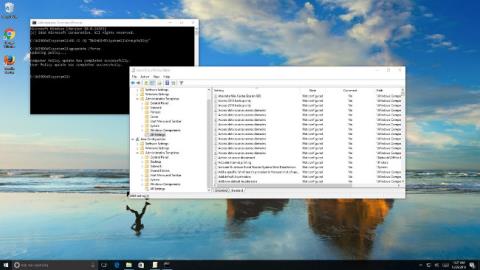
Windows 10 사용자 는 설정 앱과 제어판에서 사용자 정의 옵션을 찾을 수 있습니다. 그러나 더 높은 옵션을 변경하려는 경우 사용자는 로컬 그룹 정책 편집기를 사용할 수 있습니다.
로컬 그룹 정책 편집기 (gpedit.msc)는 전체 컴퓨터 또는 사용자 계정에 대한 설정을 구성하기 위해 오랜 기간 동안 통합된 운영 체제의 중요한 부분입니다.
그러나 정책 변경이 실패하는 경우 너무 많은 정책을 활성화 또는 비활성화하거나 특정 정책을 구성하면 컴퓨터에 예상치 못한 많은 문제가 발생할 수 있습니다. 이 경우 GPO( 그룹 정책 개체 )를 원래 기본 설정으로 재설정하여 오류를 수정할 수 있습니다.
아래 문서에서 LuckyTemplates는 Windows 10 컴퓨터에서 그룹 정책 개체(GPO)를 재설정하는 2가지 방법을 안내합니다.
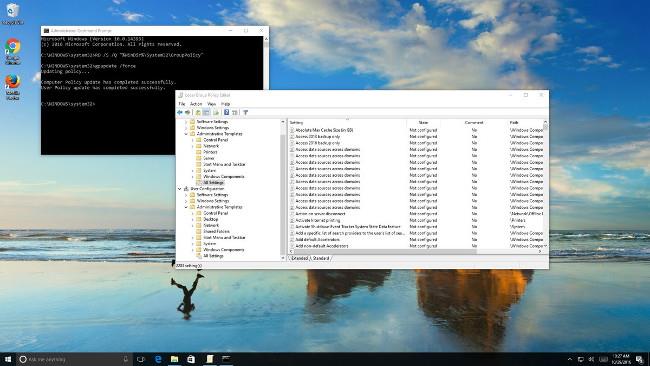
로컬 그룹 정책 설정을 재설정하는 방법은 무엇입니까?
로컬 그룹 정책 편집기를 사용하면 다양한 개인, 시스템, 네트워크 등의 설정을 구성할 수 있으며, 로컬 그룹 정책 편집기를 통해 사용자 정의할 수 있는 설정은 총 2000개 이상입니다.
로컬 그룹 정책 편집기를 원래 기본 설정 상태로 재설정하는 방법에는 두 가지가 있습니다.
중요 사항:
구현 과정에서 오류가 발생할 수 있으므로 수행하기 전에 시스템을 백업하거나 시스템 복원 지점을 생성할 수 있습니다.
1. 로컬 그룹 정책 편집기를 사용하여 모든 그룹 정책 재설정
1. Windows + R 키 조합을 눌러 실행 명령 창을 엽니다.
2. 실행 명령 창에서 gpedit.msc를 입력하고 Enter를 누르거나 확인을 클릭하여 로컬 그룹 정책 편집기 창을 엽니다.
3. 로컬 그룹 정책 편집기 창에서 다음 키로 이동합니다.
로컬 컴퓨터 정책 > 컴퓨터 구성 > 관리 템플릿 > 모든 설정
4. 오른쪽 창의 상태 섹션에서 활성화 및 비활성화 로 설정된 값을 볼 수 있습니다 .
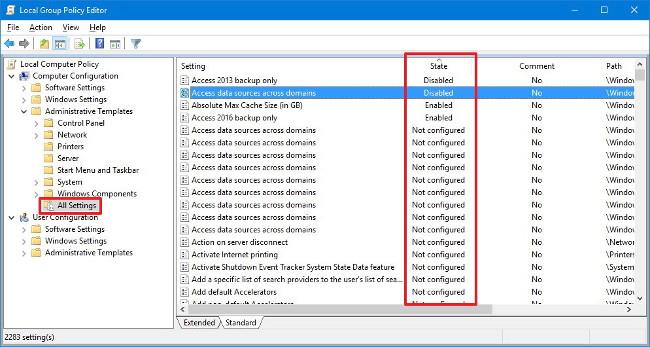
5. 각 활성화됨 또는 비활성화됨 활성화된 정책을 두 번 클릭 하고 값을 구성되지 않음 으로 변경합니다 .
6. 확인을 클릭 하고 각 정책에 대해 동일한 단계를 수행합니다.
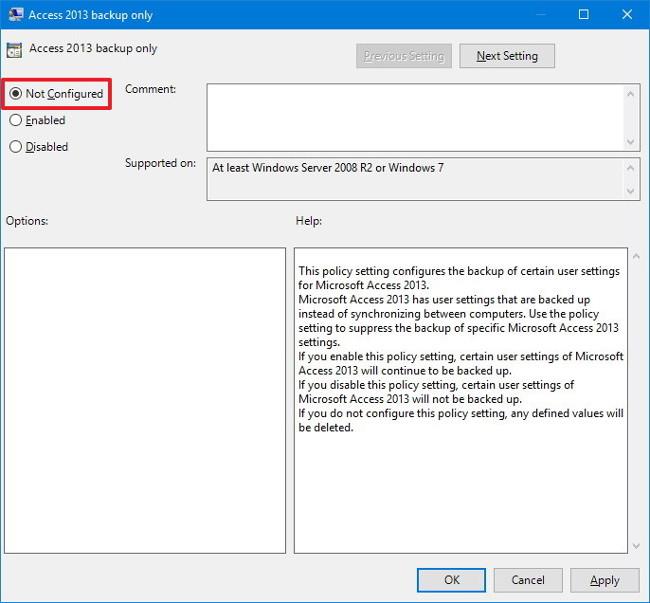
사용자 구성 섹션에서 설정을 변경하려면 위와 동일한 단계를 따라야 하지만 모든 설정을 열려면 아래 링크에 액세스해야 합니다.
로컬 컴퓨터 정책 > 사용자 구성 > 관리 템플릿 > 모든 설정
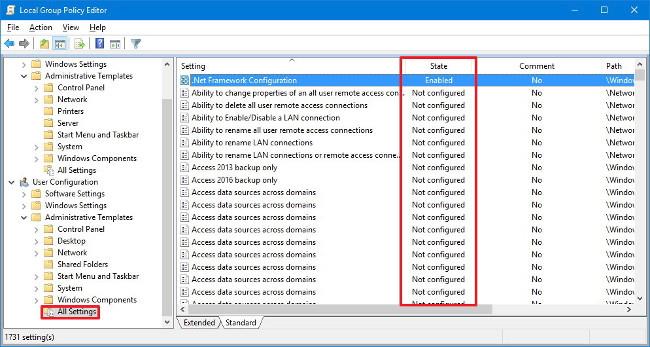
2. 명령 프롬프트 사용
1. Windows + X 키 조합을 눌러 고급 사용자 메뉴를 엽니다 . 여기에서 명령 프롬프트 (관리자)를 클릭하여 명령 프롬프트 창을 엽니다.
2. 명령 프롬프트 창에서 아래 각 명령을 입력하고 Enter를 누릅니다.
RD /S /Q "%WinDir%\System32\GroupPolicyUsers"
RD /S /Q "%WinDir%\System32\GroupPolicy"
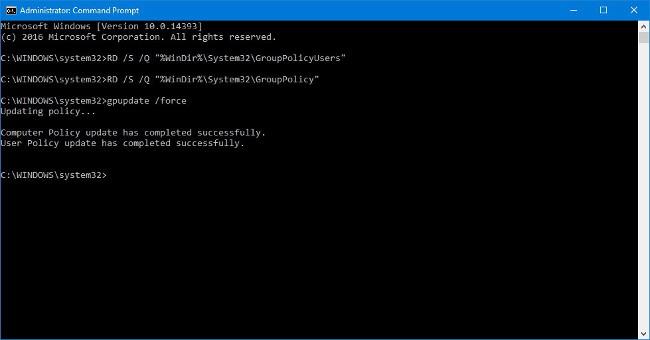
3. 아래 명령을 사용하여 컴퓨터를 다시 시작하고 프로세스를 완료합니다.
gpupdate /force
위 명령은 컴퓨터에서 그룹 정책 설정을 저장하는 폴더를 삭제하고 Windows 10은 원래 기본 설정을 적용합니다.
위 단계를 수행하면 로컬 설정이 재설정됩니다 . 즉, Active Directory를 사용하여 도메인 에 연결된 컴퓨터에서는 위 단계를 사용할 수 없습니다 .
Windows 10 Home을 사용하는 경우 로컬 그룹 정책 편집기는 Windows 10 Pro, Enterprise 및 Education에서만 사용할 수 있으므로 로컬 그룹 정책 편집기에 액세스할 수 없습니다.
아래 기사를 더 참조하세요.
행운을 빌어요!
Chrome OS는 사용자가 Chromebook을 별도의 화면이나 TV에 연결할 수 있는 다양한 방법을 지원합니다.
iTop Data Recovery는 Windows 컴퓨터에서 삭제된 데이터를 복구하는 데 도움이 되는 소프트웨어입니다. 이 가이드에서는 iTop Data Recovery 사용 방법에 대해 자세히 설명합니다.
느린 PC와 Mac의 속도를 높이고 유지 관리하는 방법과 Cleaner One Pro와 같은 유용한 도구를 알아보세요.
MSIX는 LOB 애플리케이션부터 Microsoft Store, Store for Business 또는 기타 방법을 통해 배포되는 애플리케이션까지 지원하는 크로스 플랫폼 설치 관리자입니다.
컴퓨터 키보드가 작동을 멈춘 경우, 마우스나 터치 스크린을 사용하여 Windows에 로그인하는 방법을 알아보세요.
다행히 AMD Ryzen 프로세서를 실행하는 Windows 컴퓨터 사용자는 Ryzen Master를 사용하여 BIOS를 건드리지 않고도 RAM을 쉽게 오버클럭할 수 있습니다.
Microsoft Edge 브라우저는 명령 프롬프트와 같은 명령줄 도구에서 열 수 있도록 지원합니다. 명령줄에서 Edge 브라우저를 실행하는 방법과 URL을 여는 명령을 알아보세요.
이것은 컴퓨터에 가상 드라이브를 생성하는 많은 소프트웨어 중 5개입니다. 가상 드라이브 생성 소프트웨어를 통해 효율적으로 파일을 관리해 보세요.
Microsoft의 공식 Surface 하드웨어 테스트 도구인 Surface Diagnostic Toolkit을 Windows Store에서 다운로드하여 배터리 문제 해결 등의 필수 정보를 찾으세요.
바이러스가 USB 드라이브를 공격하면 USB 드라이브의 모든 데이터를 "먹거나" 숨길 수 있습니다. USB 드라이브의 숨겨진 파일과 폴더를 표시하는 방법은 LuckyTemplates의 아래 기사를 참조하세요.








